Bagaimana untuk Blur Bahagian Terpilih Video YouTube Anda
Editor YouTube baru-baru ini menawarkan ciri berguna untuk mengaburkan mana-mana bahagian bingkai video untuk jangka masa yang disesuaikan. Walaupun, editor YouTube sebelum ini telah menyediakan cara mudah untuk mengaburkan (hanya) wajah secara automatik tetapi ciri untuk mengaburkan bahagian tertentu pilihan anda dalam video hanya mungkin baru-baru ini.
Mari kita lihat dengan cepat bagaimana anda boleh melakukan ini. Video yang digunakan untuk demonstrasi ini ialah Top 10 Video Bayi Lucu 2015.
(Langkah 1) Sebaik sahaja anda selesai memuat naik video atau jika anda telah memuat naik video di YouTube, klik Tambahan pilihan tepat di bawah video anda.

(Langkah 2) Klik pada Kesan kabur dan anda akan melihat dua pilihan.
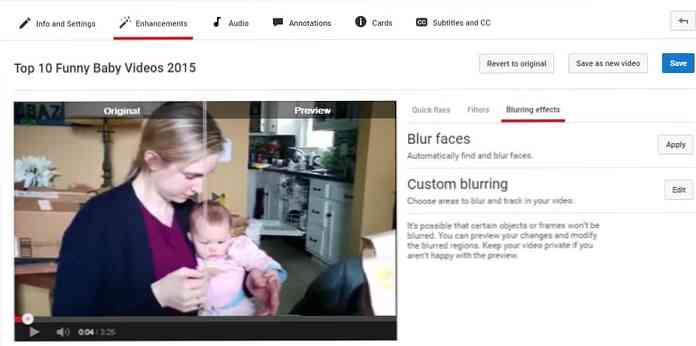
(Langkah 3) Klik pada Sapukan butang untuk mengaburkan muka secara automatik dalam video.
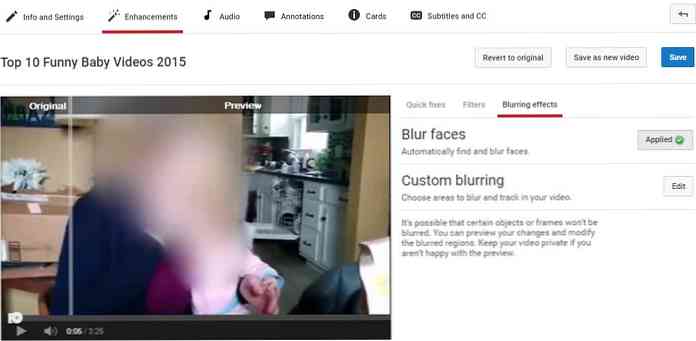
(Langkah 4) Klik pada Edit butang untuk mula memilih bahagian video untuk mengaburkannya.
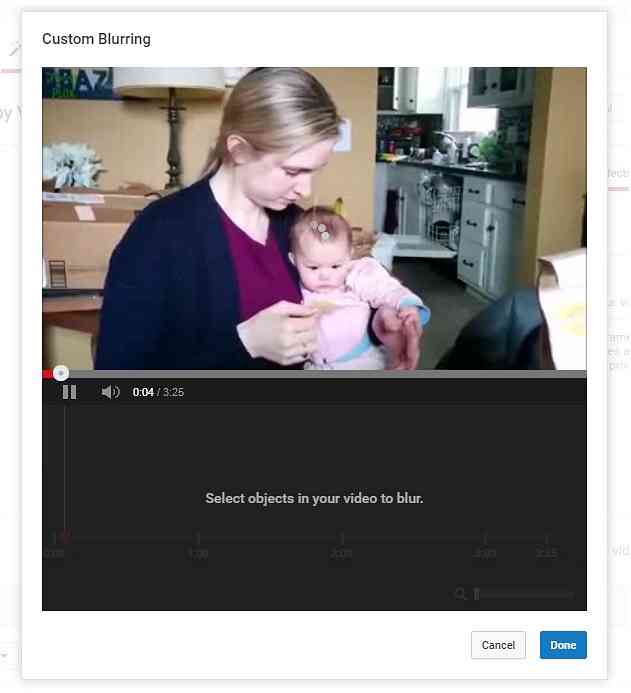
(Langkah 5) Klik pada video dan a resizable frosted box akan muncul. Seret kotak ini di dalam bingkai video dan selaraskan saiz mengikut keperluan. Akhirnya, anda boleh menentukan tempoh masa (iaitu berapa lama) kesan yang kabur akan muncul dalam video anda. Lakukan ini dengan melaraskan lebar tab dalam garis masa di bawah video anda.
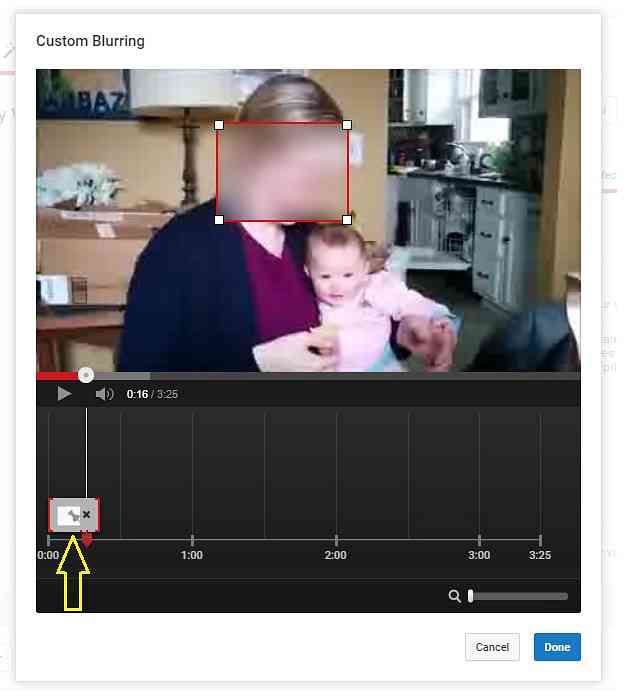
Secara lalai, objek yang anda pilih untuk kabur adalah dijejaki secara automatik oleh YouTube sebagai hasil video. Tetapi jika anda tidak mahu penjejakan objek automatik dan lebih suka mengaburkan bahagian tertentu di dalam bingkai video kemudian klik pada Pin di dalam garis masa yang sama (lihat imej di atas).
Sebaik sahaja anda telah menambah kesan kabur yang diperlukan dalam video anda, klik pada Selesai butang untuk memohon proses.




